So klassifizieren Sie verschiedene Inhalte in Excel: Wählen Sie zuerst die Daten im Arbeitsblatt aus, wählen Sie dann [Sortieren] auf der Registerkarte [Daten], dann setzen Sie das [Hauptschlüsselwort] auf [Abteilung], die Reihenfolge auf [Aufsteigend]; Bestellung Klicken Sie einfach auf [Daten] und [Klassifizierung und Zusammenfassung].
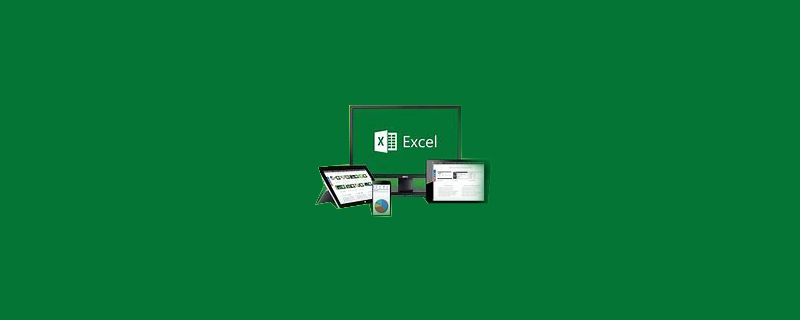
Die Betriebsumgebung dieses Artikels: Windows 7-System, Microsoft Office Excel 2010-Version, Dell G3-Computer.
So klassifizieren Sie verschiedene Inhalte in Excel:
Schritt 1: Öffnen Sie eine Gehaltstabelle, wählen Sie die Daten im Arbeitsblatt aus, deaktivieren Sie den Titel und klicken Sie auf der Registerkarte [Daten] auf [Sortieren].
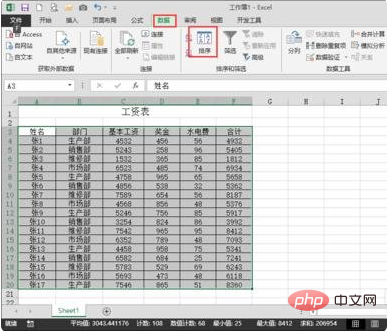
Schritt 2: Setzen Sie im Sortierdialogfeld das [Hauptschlüsselwort] auf [Abteilung], die Reihenfolge [Aufsteigende Reihenfolge], die aufsteigende Reihenfolge ist von klein nach groß, die absteigende Reihenfolge ist von groß nach klein, Das chinesische Schriftzeichen ist das erste in Pinyin. In alphabetischer Reihenfolge ist A---Z in aufsteigender Reihenfolge und Z--A in absteigender Reihenfolge.
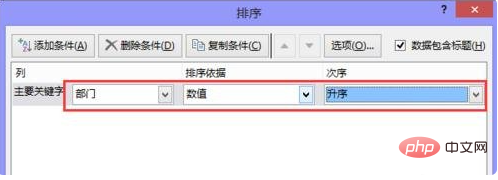
Schritt 3: Nachdem die Sortierung abgeschlossen ist, können Sie [Daten]-[Klassifizierungszusammenfassung] zusammenfassen.
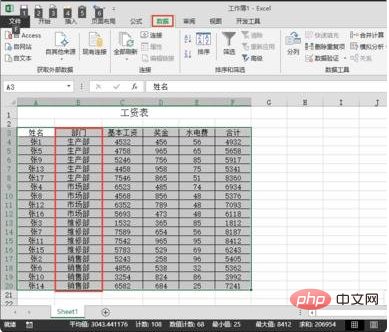
Schritt 4: Wählen Sie im Popup-Dialogfeld (Abteilung) in [Kategoriefeld] aus, wählen Sie „Summe“ als Zusammenfassungsmethode aus, und [Zusammenfassungselement] kann entsprechend Ihren Anforderungen ausgewählt werden.
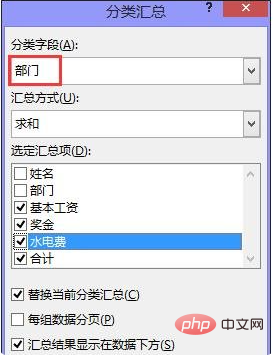
Schritt 5: Nach der Bestätigung werden alle Abteilungen zusammengefasst.
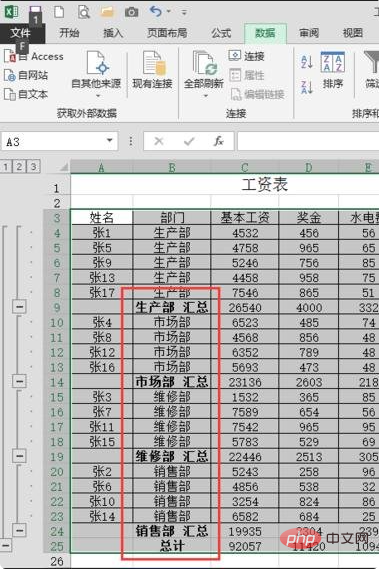
Schritt 6: Wenn Sie nur die aggregierten anzeigen möchten, klicken Sie einfach auf die Zahl 2 in der oberen linken Ecke. Damit ist die Zusammenfassung abgeschlossen.

Verwandte Lernempfehlungen: Excel-Tutorial
Das obige ist der detaillierte Inhalt vonSo kategorisieren Sie verschiedene Inhalte in Excel. Für weitere Informationen folgen Sie bitte anderen verwandten Artikeln auf der PHP chinesischen Website!
 Vergleichen Sie die Ähnlichkeiten und Unterschiede zwischen zwei Datenspalten in Excel
Vergleichen Sie die Ähnlichkeiten und Unterschiede zwischen zwei Datenspalten in Excel
 Excel-Duplikatfilter-Farbmarkierung
Excel-Duplikatfilter-Farbmarkierung
 So kopieren Sie eine Excel-Tabelle, um sie auf die gleiche Größe wie das Original zu bringen
So kopieren Sie eine Excel-Tabelle, um sie auf die gleiche Größe wie das Original zu bringen
 Excel-Tabellen-Schrägstrich in zwei Teile geteilt
Excel-Tabellen-Schrägstrich in zwei Teile geteilt
 Die diagonale Kopfzeile von Excel ist zweigeteilt
Die diagonale Kopfzeile von Excel ist zweigeteilt
 Absolute Referenzeingabemethode
Absolute Referenzeingabemethode
 Java-Export Excel
Java-Export Excel
 Der Excel-Eingabewert ist unzulässig
Der Excel-Eingabewert ist unzulässig




